Để quản lý chi phí in ấn và theo dõi tình trạng thiết bị một cách chính xác, việc in counter trên các dòng máy photocopy là thao tác không thể bỏ qua dành cho mọi người dùng. Bài viết dưới đây sẽ hướng dẫn bạn từng bước thực hiện, cũng như nêu rõ mục đích và lợi ích của việc in báo cáo số lượng bản in, bản sao trên máy photocopy.
Counter trên máy photocopy là gì?
Counter trên máy photocopy là bộ đếm kỹ thuật số giúp ghi lại toàn bộ số lượng bản in, bản sao và các tác vụ khác đã được thực hiện trên thiết bị. Khi thực hiện in counter trên các dòng máy photocopy, người dùng có thể biết chính xác tổng số trang đã in hoặc sao chụp trong một khoảng thời gian nhất định. Bộ đếm này thường được tích hợp sẵn trong hệ thống quản lý của máy, hiển thị chi tiết các thông tin như tổng số bản đen trắng, màu, khổ giấy đã sử dụng.

Mục đích của việc in counter trên các dòng máy photocopy
Tính năng in counter đặc biệt hữu ích cho việc quản lý và bảo dưỡng thiết bị. Việc theo dõi định kỳ không chỉ giúp doanh nghiệp tính toán chi phí mà còn hỗ trợ kiểm tra tình trạng hoạt động của máy.
Nhìn chung, việc in counter trên các dòng máy photocopy sẽ mang lại nhiều lợi ích quan trọng cho cả cá nhân và doanh nghiệp như:
- Quản lý chi phí in ấn hiệu quả: Dựa vào số liệu counter, bộ phận kế toán dễ dàng tính toán chi phí giấy, mực in và điện năng.
- Theo dõi tình trạng thiết bị: Số lượng bản in là căn cứ để lập kế hoạch bảo dưỡng, thay thế linh kiện, tránh tình trạng máy hỏng bất ngờ.
- Kiểm soát người dùng và phân bổ công việc: Với các văn phòng có nhiều bộ phận cùng sử dụng máy, việc in counter trên các dòng máy photocopy giúp quản lý khối lượng in ấn của từng nhóm, từ đó điều chỉnh hợp lý.
- Đáp ứng yêu cầu kiểm toán hoặc hợp đồng thuê máy: Nếu doanh nghiệp đang thuê dịch vụ máy photocopy, bản in counter là bằng chứng minh bạch cho việc thanh toán chi phí theo số lượng bản in thực tế.
Nhờ những lợi ích này, thao tác in counter trên các dòng máy photocopy trở thành công việc định kỳ quan trọng. Dù là máy Ricoh, Toshiba hay Canon, người dùng nên thực hiện bước này hàng tháng hoặc hàng quý để tối ưu hiệu quả vận hành và tiết kiệm ngân sách.
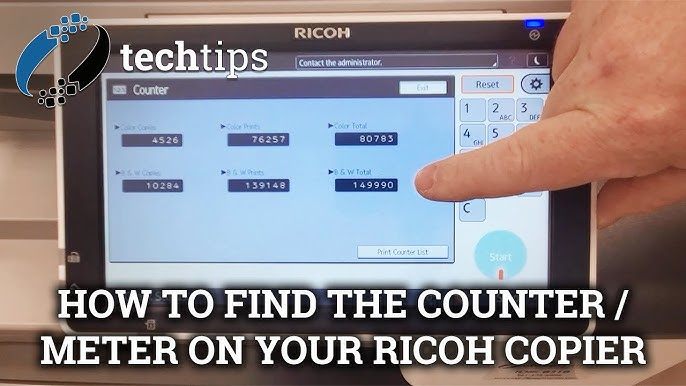
Các bước in counter trên các dòng máy photocopy
Mỗi thương hiệu, như Ricoh, Konica, Toshiba hay HP, đều sẽ có giao diện và cách truy cập khác nhau, nhưng nguyên tắc chung khi in counter trên các dòng máy photocopy đều tương tự: truy cập menu hệ thống, chọn mục Counter/Report, sau đó thực hiện in báo cáo.
Dưới đây, Thiên Phúc Copier sẽ hướng dẫn chi tiết cách in counter trên các dòng máy photocopy, bao gồm máy photocopy Ricoh (phiên bản cảm ứng và phiên bản bàn phím), máy photocopy Konica và cả trên máy in HP. Giúp bạn thuận tiện hơn trong việc theo dõi số lượng và bản in đã dùng dù cho sử dụng bất kỳ dòng thiết bị nào.

In counter trên máy photocopy Ricoh có bảng điều khiển cảm ứng
Cách in bản counter trên máy photocopy Ricoh tích hợp bảng điều khiển cảm ứng sẽ bao gồm 3 bước dưới đây.
- Bước 1: Vào User Tools trên màn hình chính thiết bị.
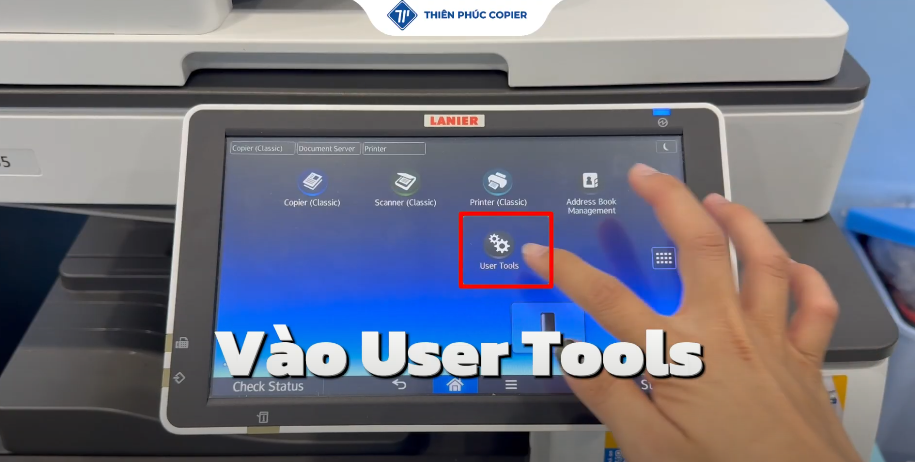
- Bước 2: Chọn Counter.
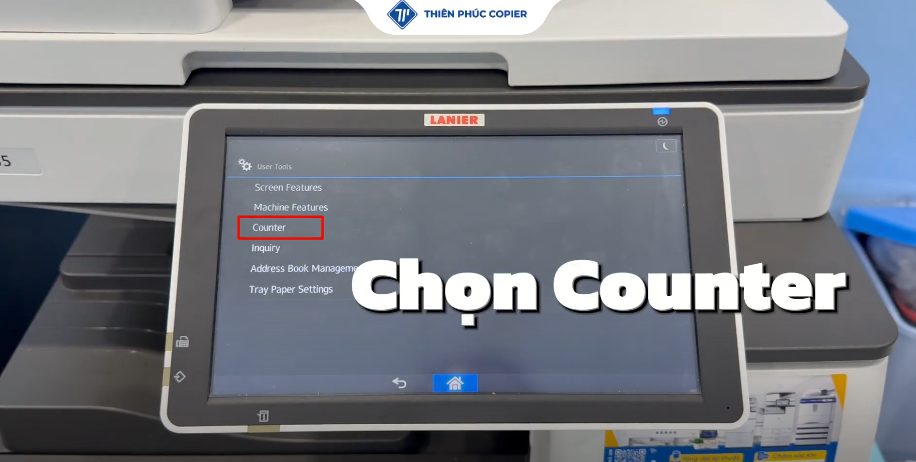
- Bước 3: Nhấn Print Counter List > Start.
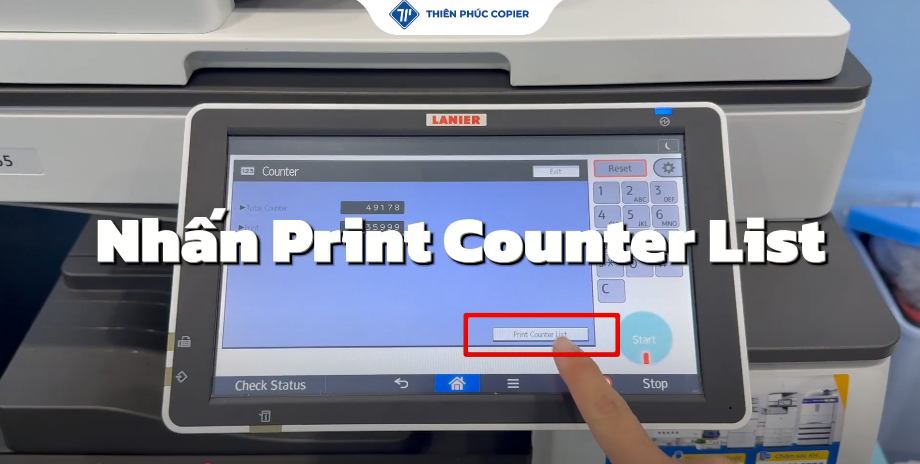
In counter trên máy photocopy Ricoh có bàn phím
Đối với dòng máy có bàn phím, bạn hãy thực hiện cách in counter trên máy photocopy Ricoh như sau.
- Bước 1: Chọn nút User Tools trên bàn điều khiển.

- Bước 2: Bấm chọn Counter.

- Bước 3: Nhấn Print Counter List.

- Bước 4: Nhấn Start.
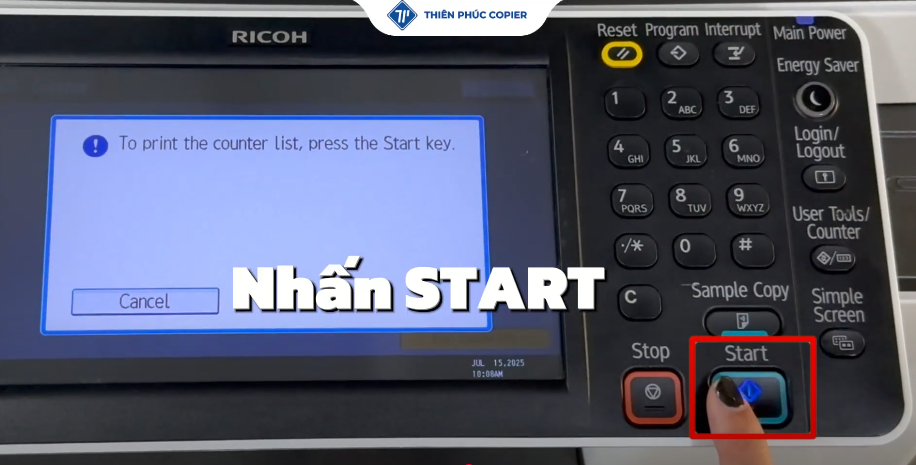
In counter trên máy photocopy Konica
Ngoài máy photocopy Ricoh, bạn cũng có thể áp dụng các bước tương tự đối với cách in counter trên các dòng máy photocopy khác.
- Bước 1: Chọn Counter.
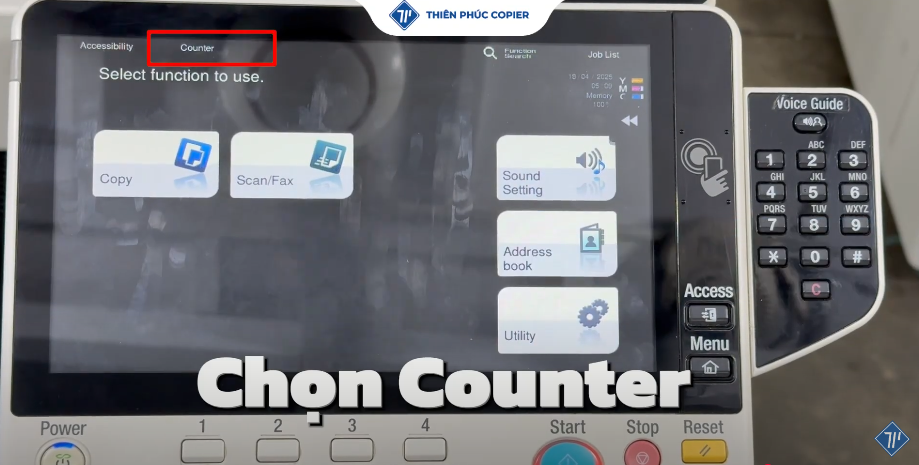
- Bước 2: Chọn Print List.
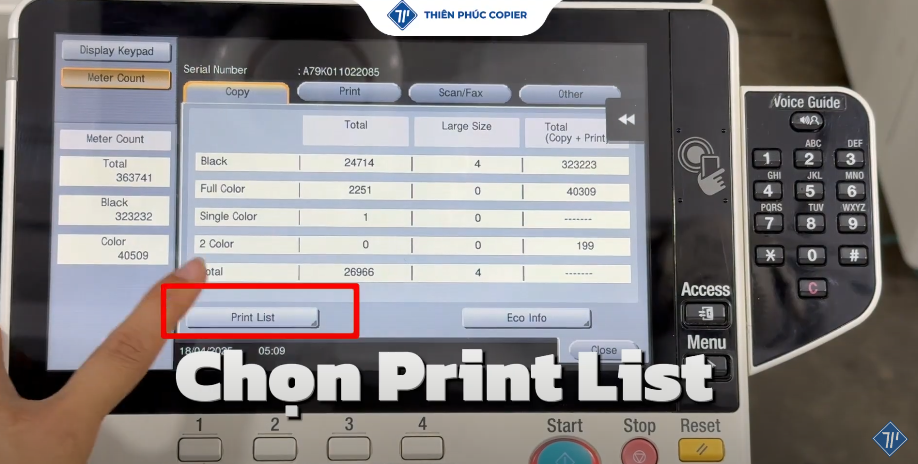
- Bước 3: Chọn Print > Nhấn Start.
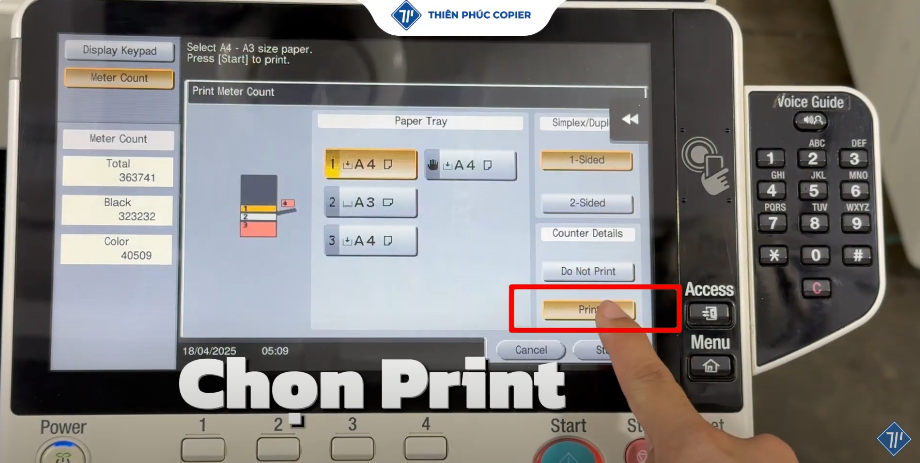
In counter trên máy in HP
Không chỉ kiểm tra được số counter trên các dòng máy photocopy, mà bạn cũng có thể in counter để kiểm tra số bản in trên máy in HP thông qua 3 bước cơ bản sau.
- Bước 1: Bấm chọn Reports.

- Bước 2: Chọn Configuration/Status Pages.
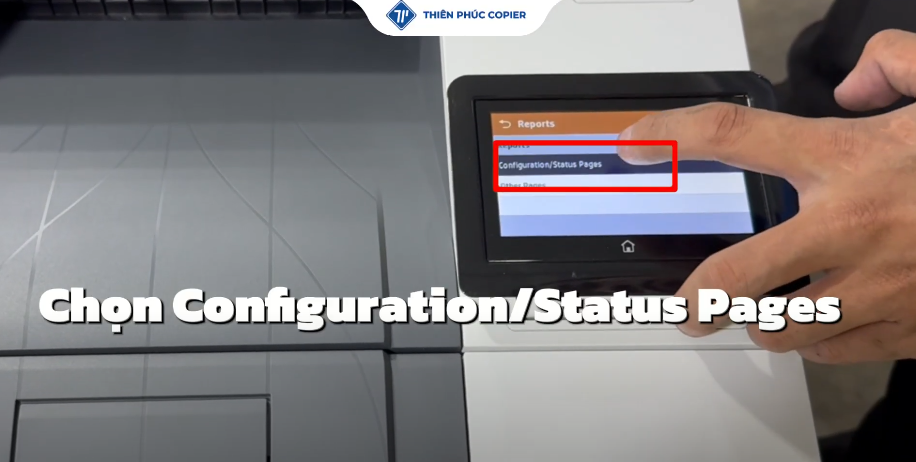
- Bước 3: Chọn Usage Page > Nhấn biểu tượng máy in góc phải bên dưới.
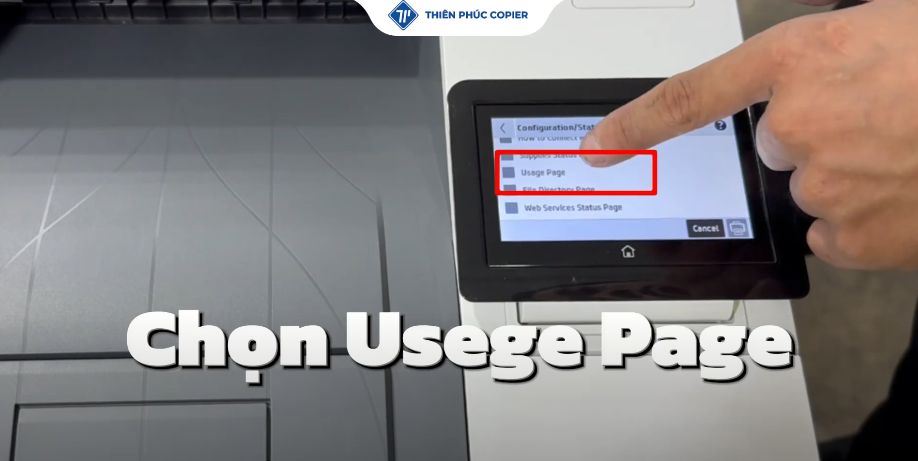
Tổng kết
Thao tác in counter trên các dòng máy photocopy sẽ mang đến những thông tin quan trọng giúp doanh nghiệp, văn phòng hay cửa hàng dịch vụ photocopy kiểm soát kỹ từng hoạt động, lên kế hoạch bảo dưỡng, từ đó tối ưu chi phí tiêu thụ hiệu quả.

Để tìm hiểu thêm các thông tin về máy in, máy photocopy, đừng ngần ngại Liên hệ với chúng tôi để được tư vấn và giải đáp thêm. Chúc các bạn thành công!








